Changer de mode de projection de vues européennes ou américaine dans SOLIDWORKS
Introduction
Votre pièce n'est pas projetée dans le bon sens lors de la mise en plan ? Votre norme de projection n'est sans doute pas la bonne. Dans cet article nous verrons comment passer de la norme de projection de vues US à la norme de projection de vues EU.
Changer le mode de projection
Par défaut, le modèle de mise en plan utilisé par SOLIDWORKS est le mode de projection de vues américaines. A la fin de ces quelques étapes nous aurons paramétré notre mise en plan en mode de projection de vues européennes. Nous utiliserons cette pièce avec une extrémité circulaire et une extrémité rectangulaire pour illustrer le changement.


Après avoir créé la mise en plan et projeté la pièce on obtient ce résultat :
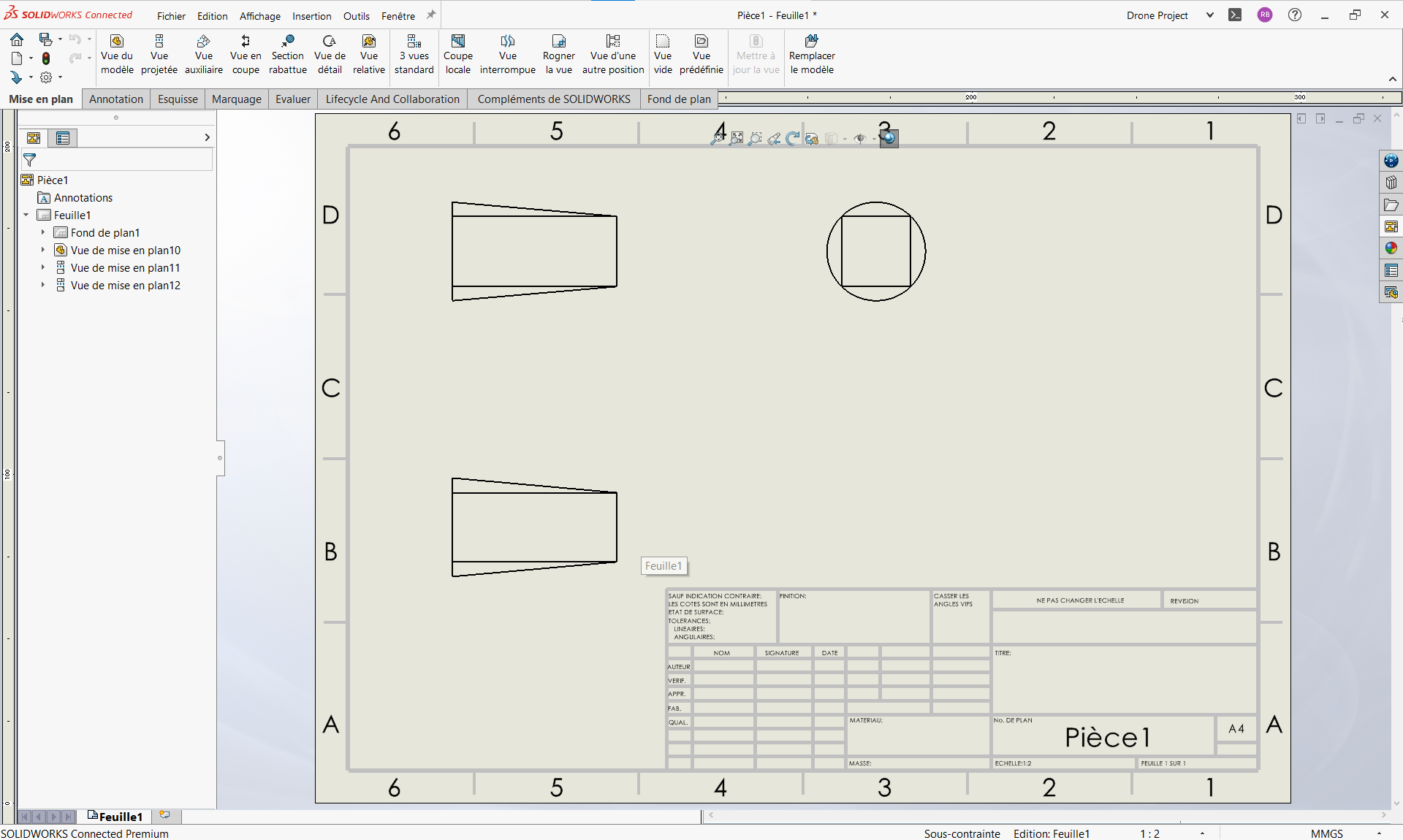
Pour changer le mode de projection :
1. Dans l'onglet Features Manager (à gauche) faire un clic droit sur "Feuille 1 " puis sélectionner "Propriétés
" puis sélectionner "Propriétés ". La fenêtre ci-dessous va s'afficher :
". La fenêtre ci-dessous va s'afficher :
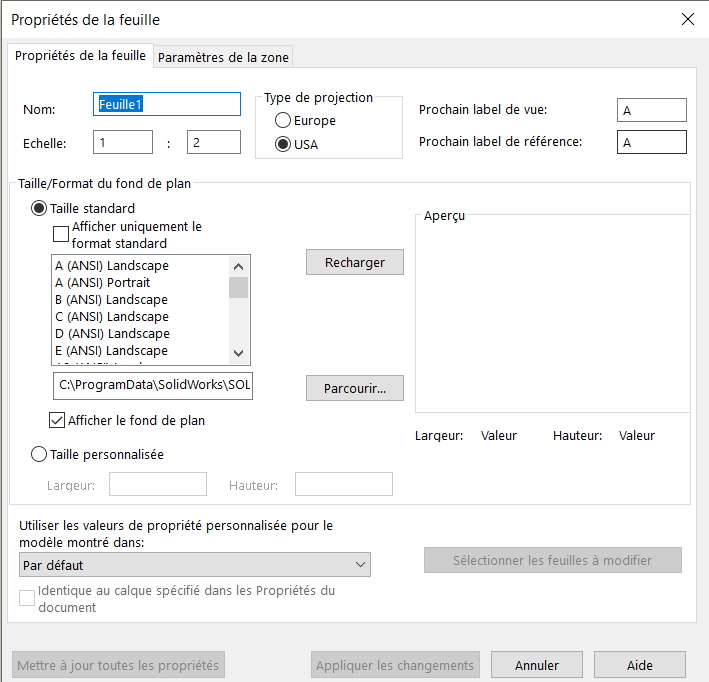
2. Ensuite, en haut de la fenêtre dans l'encart "Type de projection" sélectionner Europe et cliquer sur "Appliquer les changements".
On obtient ainsi le résultat suivant :
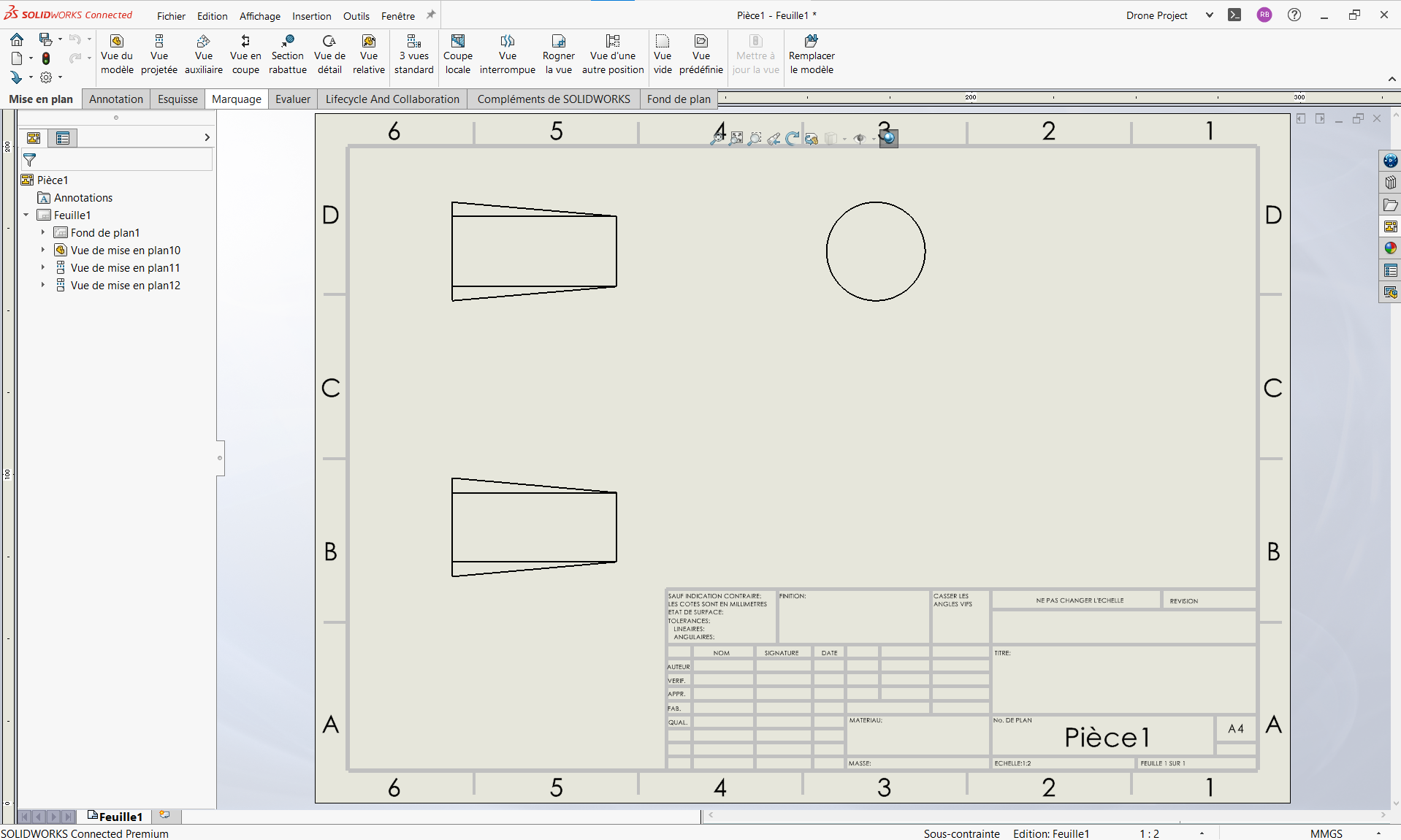
Enregistrer en tant que modèle
Pour que le changement de mode de projection soit pris en compte pour toutes les futures mises en plan, on peut enregistrer notre mise plan en tant que modèle en local ou sur 3DEXPERIENCE.
I. Enregistrement sur 3DEXPERIENCE
En enregistrant votre modèle sur 3DEXPERIENCE, vous pourrez le rendre disponible à tout les utilisateurs de la plateforme, facilement et en toute sécurité.
1. Premièrement, cliquer sur "Fichier" puis sélectionner "Enregistrer comme modèle"
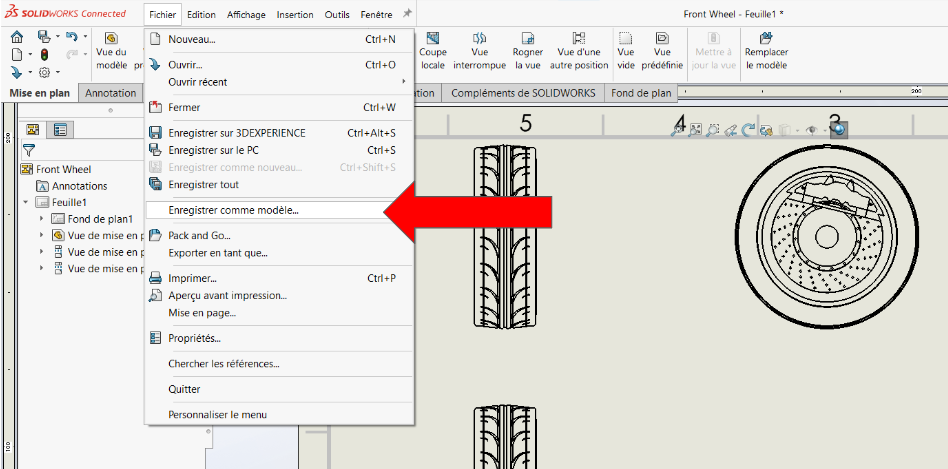
La fenêtre suivante va s'ouvrir :

Après avoir choisi un nom et eventuellement une description pour le modèle, il est possible de l'enregistrer sur le common space (le serveur) de la plateforme 3DEXPERIENCE sous deux états de maturité :
- Released (Distribué)
- Private (Privé)
Pour plus d'informations sur les états de maturité cliquer "ici".
2. Enregistrement en local
1. Premièrement, cliquer sur "Fichier" puis sélectionner "Enregistrer comme nouveau".
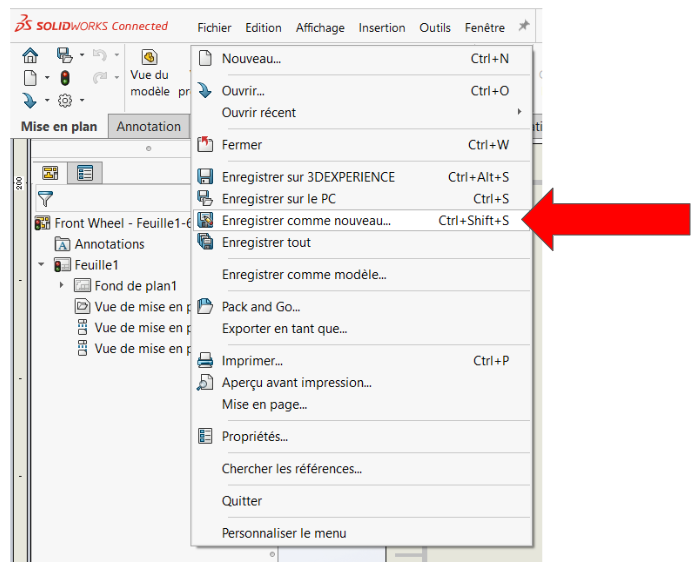
La fenêtre suivante va s'ouvrir et vous permettre de choisir où enregistrer votre modèle :

2. Cliquer sur "Type" puis séléctionner le format "Modèles de mise en plan (*.drwdot)"

Le modèle de base va s'afficher dans la fenêtre :

3. Cliquer sur "Mise en plan.DRWDOT" puis cliquer sur "Enregistrer"
Chaque fois que vous créerez une nouvelle mise en plan, elle sera automatiquement basée sur le modèle que vous venez de créer. Cela signifie que vous n'aurez plus besoin de modifier manuellement les paramètres de projection pour chaque mise en plan individuelle. Ce processus simplifié vous fera gagner du temps et vous assurera une cohérence dans toutes vos mises en plan.
N'hésitez pas à consulter nos autres articles pour plus d'informations et d'astuces sur les mises en plan. L'équipe XDI reste à votre disposition pour toute question supplémentaire.
